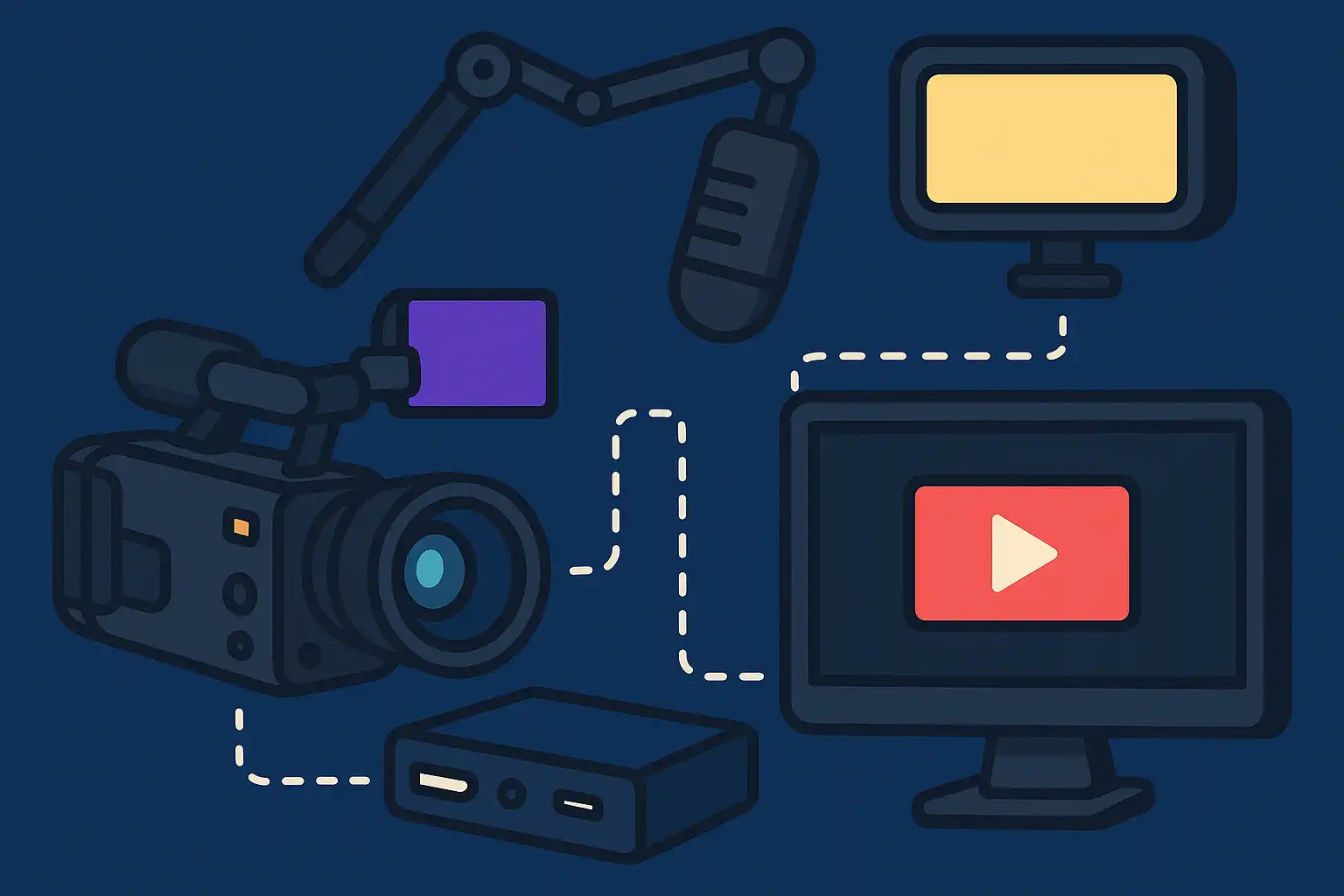Waarom een camcorder gebruiken als webcam?
De meeste ingebouwde webcams bieden redelijk beeld, maar ze zijn vaak beperkt in resolutie, dynamisch bereik en lenskwaliteit. Camcorders daarentegen zijn ontworpen voor video-opnames en bieden veelal superieure sensoren, zoomlenzen en handmatige instellingen, zoals diafragma, sluitertijd en witbalans. Dit zorgt voor een scherper, helderder en professioneler beeld, zelfs onder minder ideale lichtomstandigheden. Meer informatie over lenzen en accessoires kan je helpen de beeldkwaliteit verder te verbeteren.
Benodigdheden voor een camcorder webcam setup
Om een camcorder als webcam te laten functioneren, heb je de volgende onderdelen nodig:
- Camcorder: Een camera met een clean HDMI-uitgang (zonder info overlay) is ideaal. Kijk voor geschikte modellen in onze koopgids camcorders.
- Capturecard of USB-video interface: Een apparaat dat het HDMI-signaal van je camcorder omzet naar een USB-signaal dat je computer als webcam herkent. Populaire keuzes zijn Elgato Cam Link of goedkope generieke kaarten.
- HDMI-kabel: Om de camcorder te verbinden met de capturecard.
- Software: Vaak worden livestream-platforms zoals OBS Studio gebruikt om de video te beheren en te streamen.
- Voeding voor de camcorder: Voor langere streams is het praktisch om een netstroomadapter te gebruiken om batterijwisselingen te voorkomen. Lees meer over dit onderwerp in Accu-angst voorbij.
Stap voor stap: camcorder verbinden met je computer
1. Controleer je camcorder
Zorg dat je camcorder een HDMI-uitgang heeft en een 'clean HDMI output' ondersteunt. Dat betekent dat het camerabeeld zonder menu's, statusinformatie of andere overlays via HDMI wordt doorgegeven. Raadpleeg hiervoor de handleiding van je camcorder of bekijk belangrijke specificaties.
2. Sluit de HDMI-kabel aan
Verbind je camcorder met de capturecard via een HDMI-kabel. Let op het type HDMI-poort (vol/full-size, mini of micro) en gebruik de juiste kabel/combinaties.
3. Verbind de capturecard met je computer
Sluit de capturecard aan op een USB-poort van je computer. De meeste besturingssystemen herkennen deze als een webcam, zeker met populaire merken.
4. Installeer en configureer software
Gebruik een livestreamprogramma zoals OBS Studio om het video-signaal te bekijken, bewerken en naar het streamingplatform te verzenden. Stel de capturecard in als bron binnen de software.
Optimaliseer je camcorder instellingen voor streaming
- Manuele focus: Schakel autofocus uit om ongewenste scherpstelling tijdens stream te voorkomen.
- Belichting en witbalans: Stel deze handmatig in voor stabiele kleuren en helderheid. Meer over opnameformaten en resoluties kan je aanbod verbeteren.
- Resolutie en frame-rate: Kies de maximale output die de capturecard en je computer aankunnen, bijvoorbeeld 1080p op 30fps of 60fps.
- Stabilisatie: Schakel indien mogelijk beeldstabilisatie uit om vertraging of jitter in het videobeeld te vermijden. Bekijk ook onze pagina over stabilisatieopties voor meer info.
Praktische tips voor een professionele livestream
- Verlichting: Investeer in goede, zacht verspreide verlichting om het beeld helder en aantrekkelijk te maken.
- Geluid: Gebruik een externe microfoon voor betere audio dan de ingebouwde microfoon van de camcorder. Ontdek geschikte opties op audio en microfoons.
- Positionering: Zet de camcorder op een stabiele tripod en positioneer hem op ooghoogte voor een natuurlijke kijkervaring.
- Testen: Doe altijd een teststream om beeld, geluid en verbinding te controleren voordat je live gaat.
Kosten en alternatieven
Hoewel een camcorder setup wellicht een grotere investering lijkt dan een USB-webcam, krijg je veel meer flexibiliteit en beeldkwaliteit. Capturecards variëren van betaalbare generieke modellen tot duurdere high-end apparaten. Let bij aankoop op compatibiliteit met je camcorder en computer.
Alternatieven zijn high-end webcams of spiegelloze camera's, maar wie een camcorder al bezit, kan deze relatief eenvoudig upgraden tot een professioneel livestreaming-apparaat met de juiste accessoires, zoals lenzen en accessoires.
Veelgestelde vragen over camcorders als webcam
Werkt iedere camcorder als webcam?
Niet alle camcorders ondersteunen een clean HDMI output, wat essentieel is voor livebeeld zonder menu. Controleer dit altijd in de specificaties of op belangrijke specificaties.
Kan ik met meerdere camcorders tegelijk streamen?
Ja, maar je hebt voor elke camera een aparte capturecard nodig en krachtige software om de beelden te regelen. Tips hiervoor vind je ook in Multicam made easy.
Is er vertraging in het beeld?
Er is altijd enige latency door de capture en verwerking, maar dit is bij moderne apparatuur vaak minimaal en meestal geen probleem voor livestreams.
Conclusie
Het gebruiken van een camcorder als high-end webcam is een slimme manier om de kwaliteit van je livestreams aanzienlijk te verbeteren. Met de juiste apparatuur, de juiste instellingen en aandacht voor details zoals belichting en geluid, stoom je jezelf klaar voor een professionele presentatie aan je publiek. Of je nu content maakt voor YouTube, een online cursus geeft of gaming-streams verzorgt, een camcorder setup kan het verschil maken. Durf te investeren in kwaliteit en ervaar zelf hoe je content er direct een stuk aantrekkelijker uitziet!